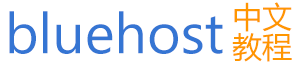WordPress的出现传遍整个大街小巷,它是目前最受欢迎的博客程序,强大的功能、简单的操作程序,怎能让站长不喜爱?为了方便新手站长快速搭建自己的网站,很多主机商都提供了一键安装WordPress的方法,知名主机商——bluehost也不例外,即便如此,还是有很多站长咨询bluehost:Plesk面板如何快速安装WordPress这类问题,下面简单介绍bluehost主机Plesk面板快速安装WordPress程序的操作步骤。
如果您还没有注册bluehost主机,点击bluehost优惠链接【bluehost中文站】或者【bluehost美国站】,注册bluehost主机最高可优惠30%。新用户不懂怎么注册的话,可以参看本站:2020年最新bluehost主机购买教程:bluehost主机中国站购买教程或者bluehost主机美国站购买教程,请根据需要选择。两者有什么差别,请参看本站文章:bluehost中国站与美国站主机的差异。
bluehost主机(中文站)一键安装WordPress图文教程正式开始:
1、登录到bluehost主机的Plesk控制面板,在面板首页的右侧可以看到“特色应用程序”,点击WordPress。
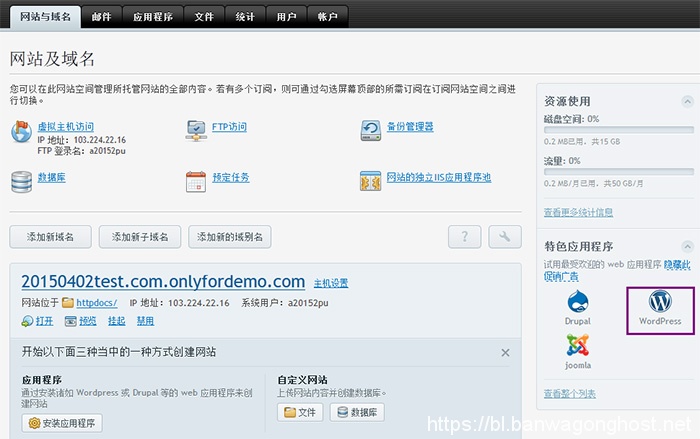
2、弹出WordPress安装提示,选择自定义安装。
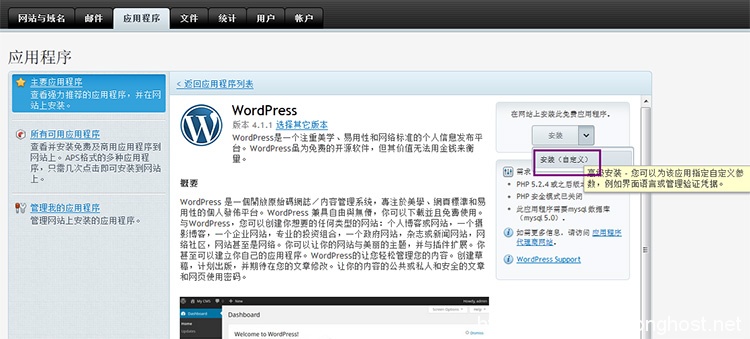
3、勾选“接受协议”,然后点击“下一步”。
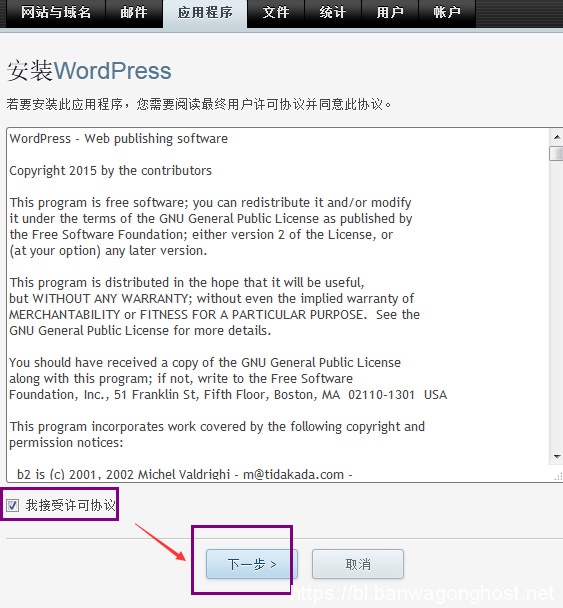
4、填写安装信息,文件安装到httpdocs根目录下
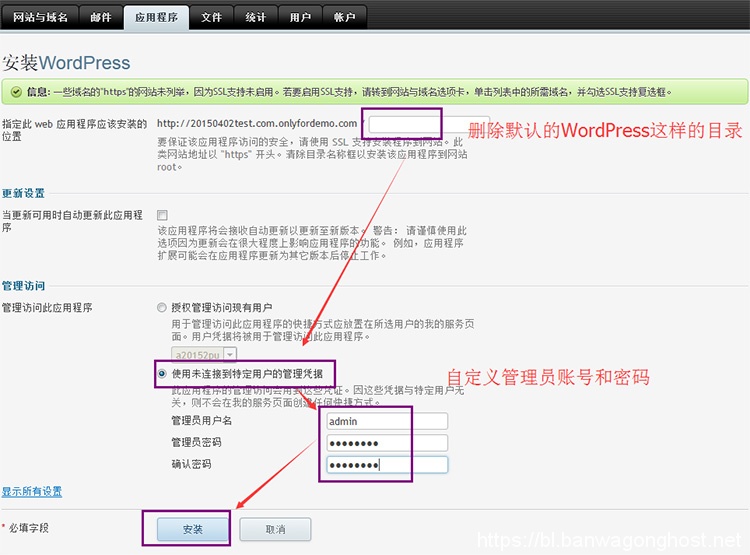
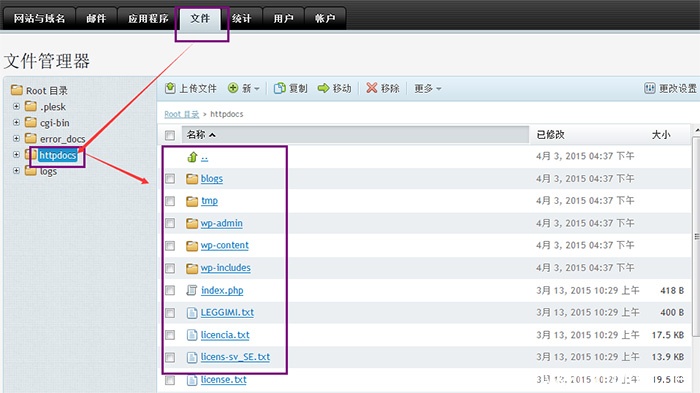
5、安装完成后访问测试即可。
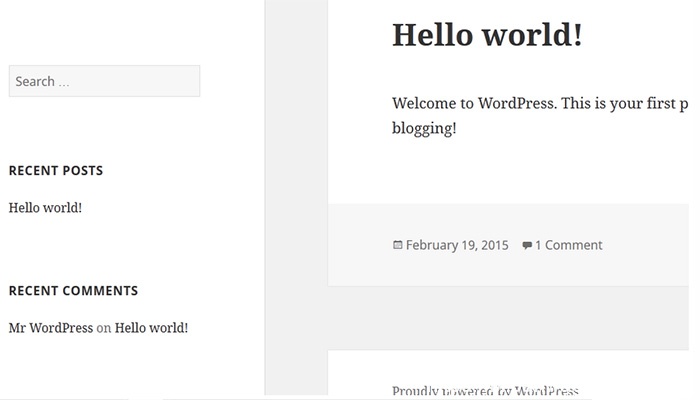
bluehost的虚拟主机支持PanA、PlanB、PlanC三个套餐,新用户使用优惠码“BH”购买即可优惠30%,当然,使用此优惠码购买独立服务器和VPS主机拥有10%的优惠(更多优惠请访问bluehost中文官网)再加上bluehost主机提供的一键安装WordPress程序,极大的方便了新手博主建站,bluehost主机的确是新手站长的最佳选择。